iPhone のキーボードで分数を単一の文字として入力する簡単な方法があります。

メッセージ、テキストドキュメント、プレゼンテーション、数学の問題、レシピなど、iPhone で分数を入力する必要があるときは、数字とスラッシュを簡単に使用できます。しかし、分数をより専門的に、キーボードから直接読みやすくする方法があります。
上付き文字 (分子) と下付き文字 (分母) を含む分数スラッシュ (1/2、1/4、または ¾ など) を使用して、1/2、1/4、または 3/4 を入力するとします。この種の分数を入力するための簡単なキーボード ショートカットがある Android とは異なり、iOS には分数を 1 文字のグリフとして入力するためのデフォルト オプションがありません。ただし、毎回 Web からコピー&ペーストする以外に方法がないわけではありません。
ショートカット アプリでショートカットを作成するのは非常に面倒ですが、iOS 5 以降、iPhone では別のタイプのショートカットが利用可能になりました。テキスト置換です。設定には少し手間がかかりますが、一度設定すると、「1/2」などの分数を入力するたびに、自動的に「1/2」などの単一の分数記号に変換されます。また、テキストの置換が気に入らない場合は、以下に示すように、労力をあまり必要としない別のパスを選択できます。
分数のキーボード ショートカットを作成する
[設定] -> [一般] -> [キーボード] -> [テキスト置換] に移動します。そこに到達したら、プラス記号 (+) をクリックして新しいショートカットを作成します。
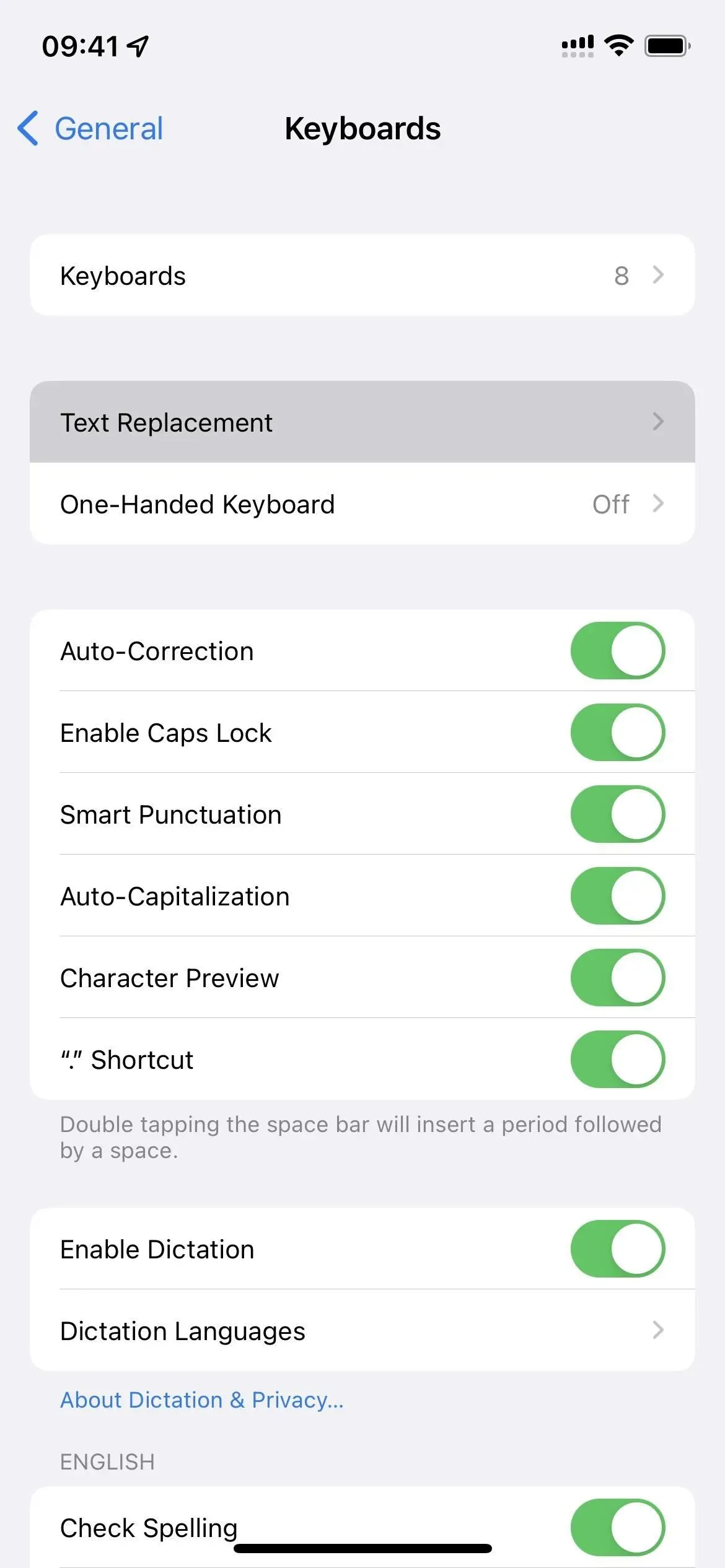
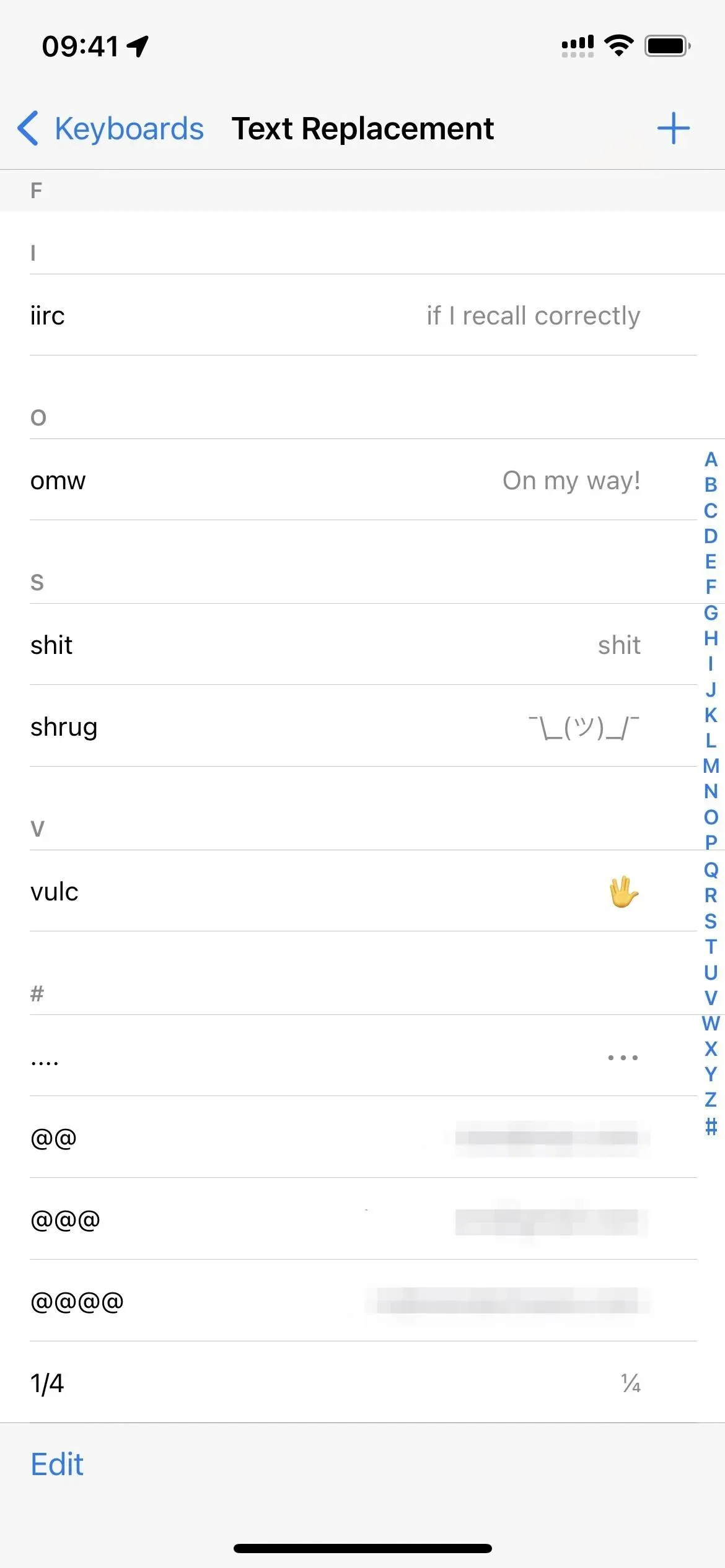
[フレーズ] テキスト ボックスに、必要な分数を下品分数として貼り付けます。これは、Unicode Number Forms ブロックで呼び出される、事前に作成された分数文字です。
「ラベル」フィールドに、通常キーボードで入力する構成分数、つまり分子の数値、スラッシュ、分母の数値を入力します。完了したら、「保存」をクリックし、印刷する場所に関係なく、専門的に書式設定したい他の分数についても繰り返します。
これをテストするには、通常どおりに構成された分数を入力すると、キーボードに置き換えられた分数が表示されます。スペースバーを押すか句読点を使用して自動的に挿入することも、キーボードの候補で分数を押すこともできます。
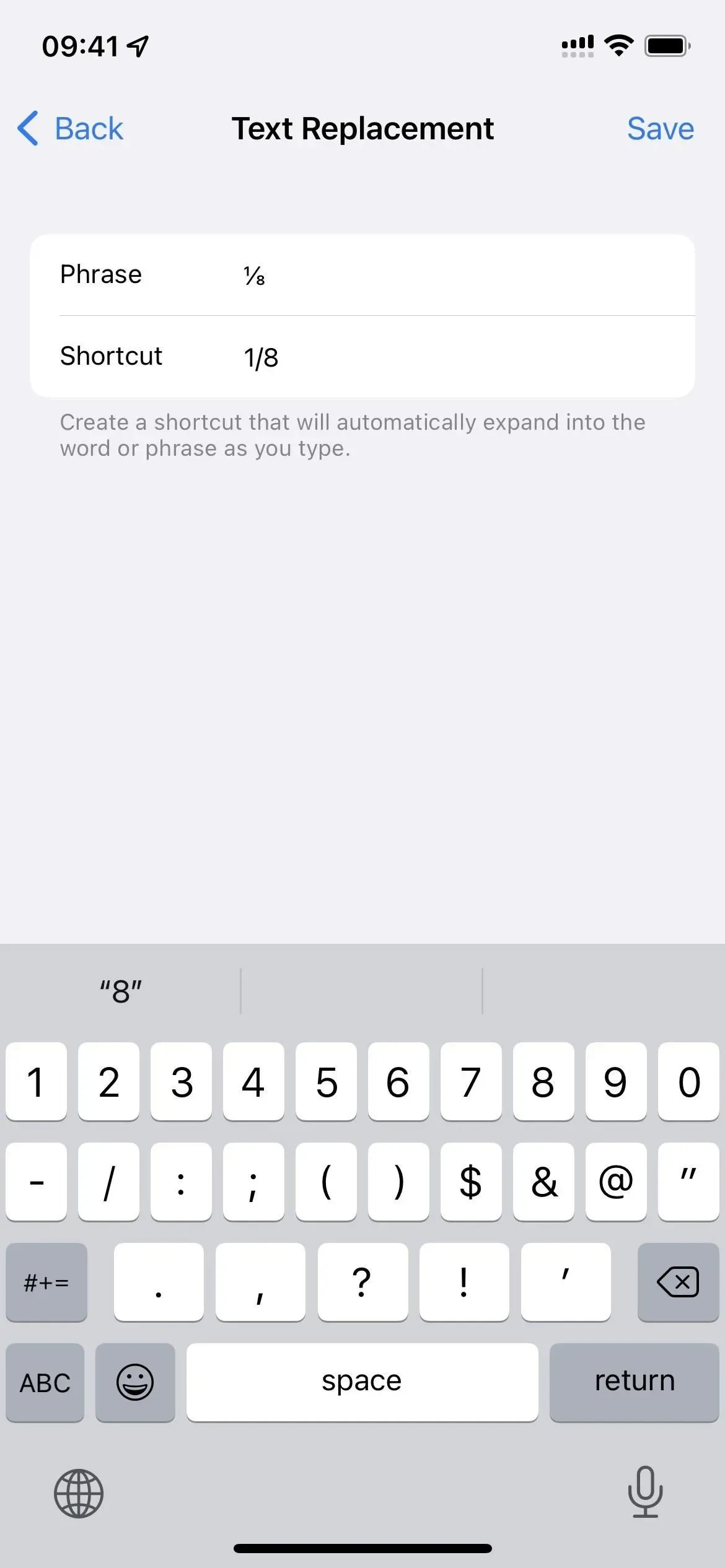
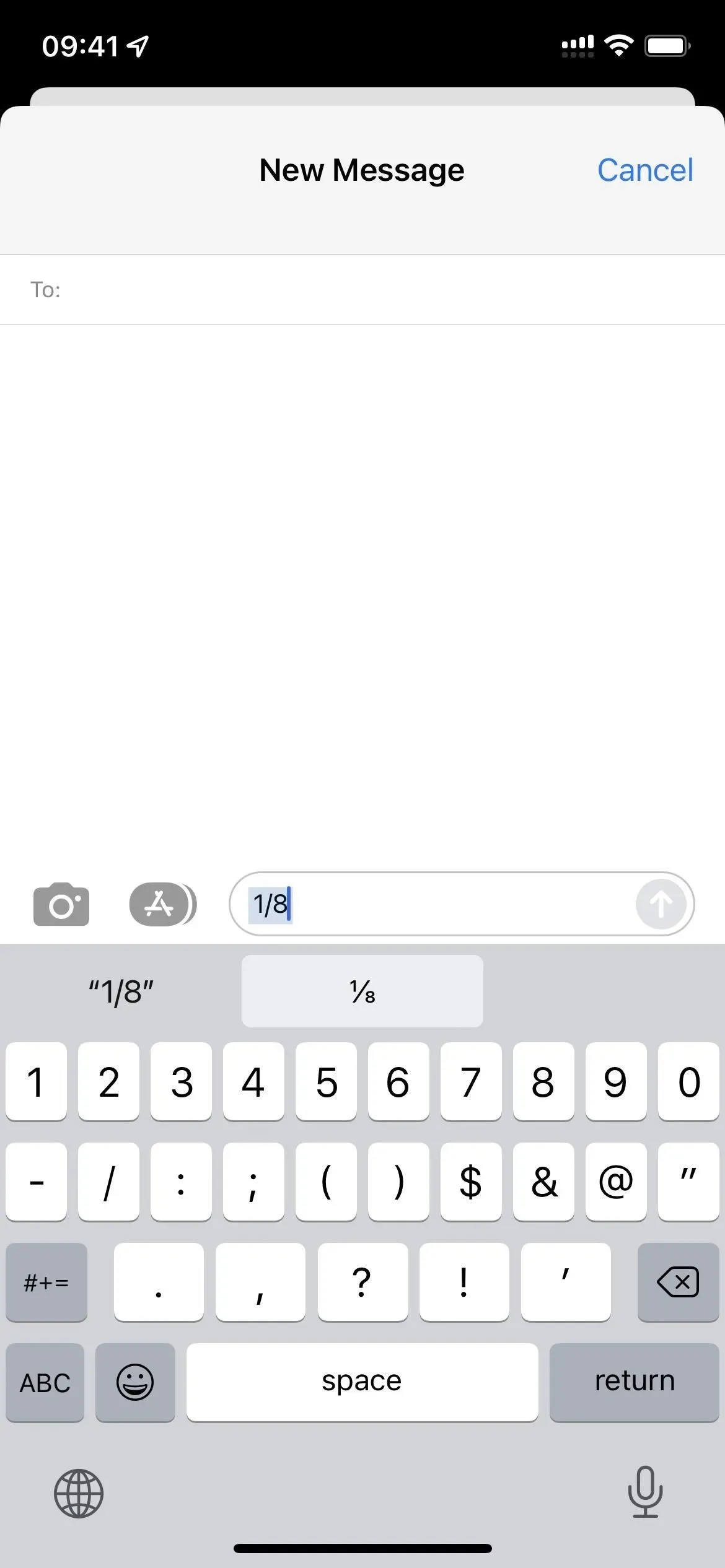
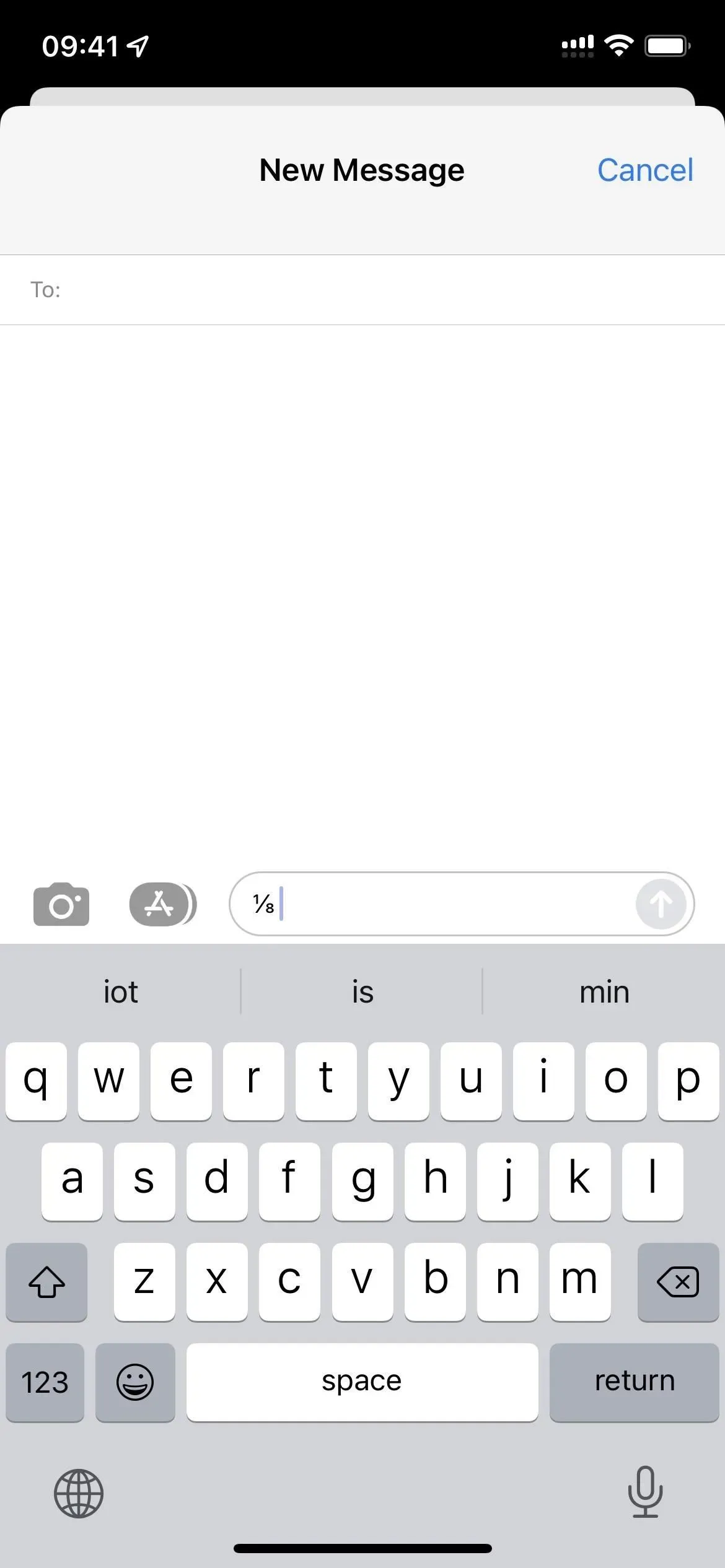
以下は、テキストを置換するときに使用できる最も一般的な分数グリフです。
Glyph Built Value Unicode Name
¼ 1⁄4 0.25 Vulgar Fraction One Fourth
½ 1⁄2 0.5 Vulgar Fraction One Half
¾ 3⁄4 0.75 Vulgar Fraction Three Fourths
⅐ 1⁄7 0.142857142857143 Vulgar Fraction One Seventh
⅑ 1⁄9 0.111111111111111 Vulgar Fraction One Ninth
⅒ 1⁄10 0.1 Vulgar Fraction One Tenth
⅓ 1⁄3 0.333333333333333 Vulgar Fraction One Third
⅔ 2⁄3 0.666666666666667 Vulgar Fraction Two Thirds
⅕ 1⁄5 0.2 Vulgar Fraction One Fifth
⅖ 2⁄5 0.4 Vulgar Fraction Two Fifths
⅗ 3⁄5 0.6 Vulgar Fraction Three Fifths
⅘ 4⁄5 0.8 Vulgar Fraction Four Fifths
⅙ 1⁄6 0.166666666666667 Vulgar Fraction One Sixth
⅚ 5⁄6 0.833333333333333 Vulgar Fraction Five Sixths
⅛ 1⁄8 0.125 Vulgar Fraction One Eighth
⅜ 3⁄8 0.375 Vulgar Fraction Three Eighths
⅝ 5⁄8 0.625 Vulgar Fraction Five Eighths
⅞ 7⁄8 0.875 Vulgar Fraction Seven Eighths
分数をサポートするサードパーティ製キーボードを追加する
テキストの置換が好きでない場合は、より詳細な制御が可能なサードパーティ製キーボードを使用して、専門的な分数を入力できます。
Numboard プレミアム ($0.99) を使用すると、任意の派閥を作成できます。ただし、これらは別々の文字ではなく、別々の上付き分子、スラッシュ、下付き分母を使用して作成します。Fractions Keyboard ($1.99) はさらに制限があり、既成の分数は 15 個のみ提供されます。もう存在しませんが、Minuum Keyboard (以前は 3.99 ドル) には 5 つの事前構築済み派閥があり、Numboard と同じように独自の派閥を作成できました。
- App Store リンク: Numboard プレミアム($0.99)
- App Store リンク:分数キーボード($1.99)
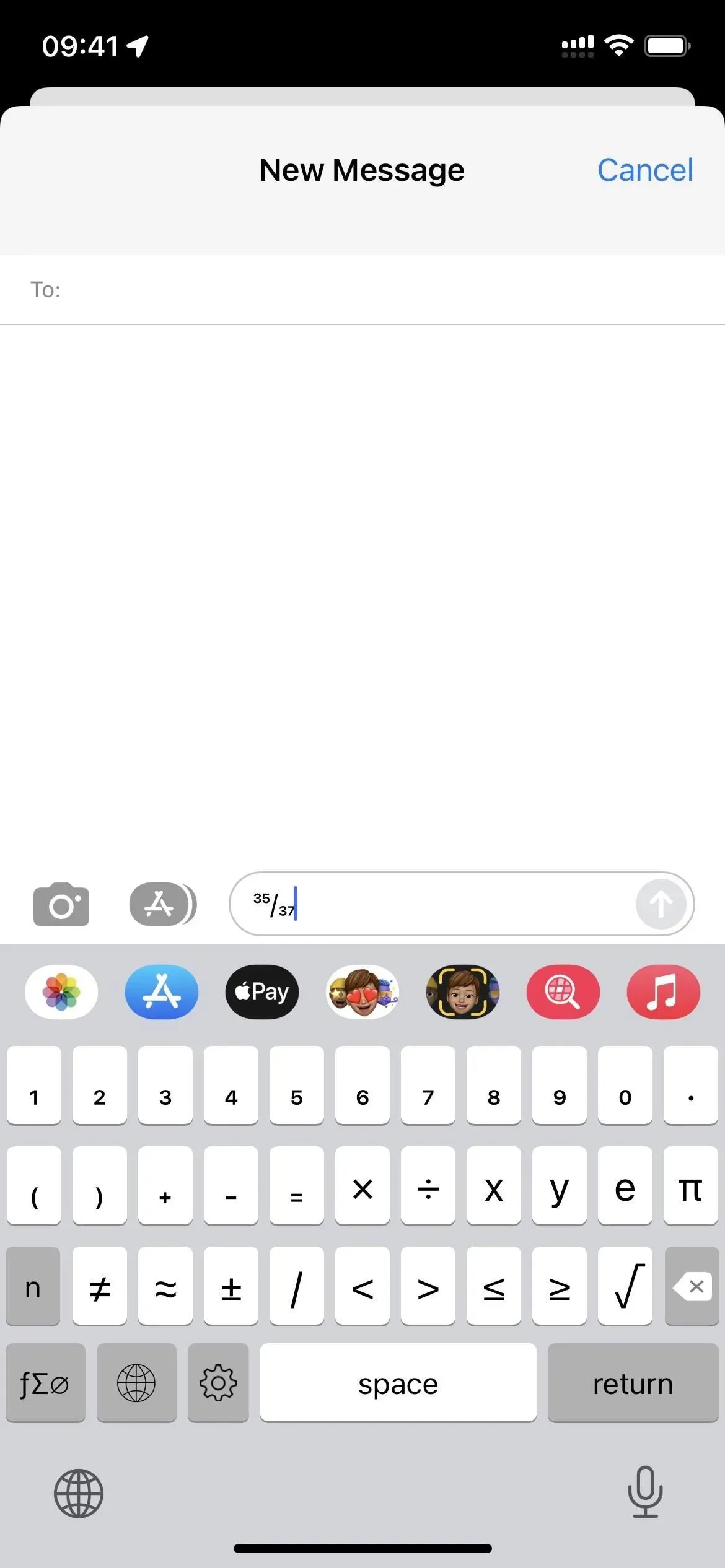
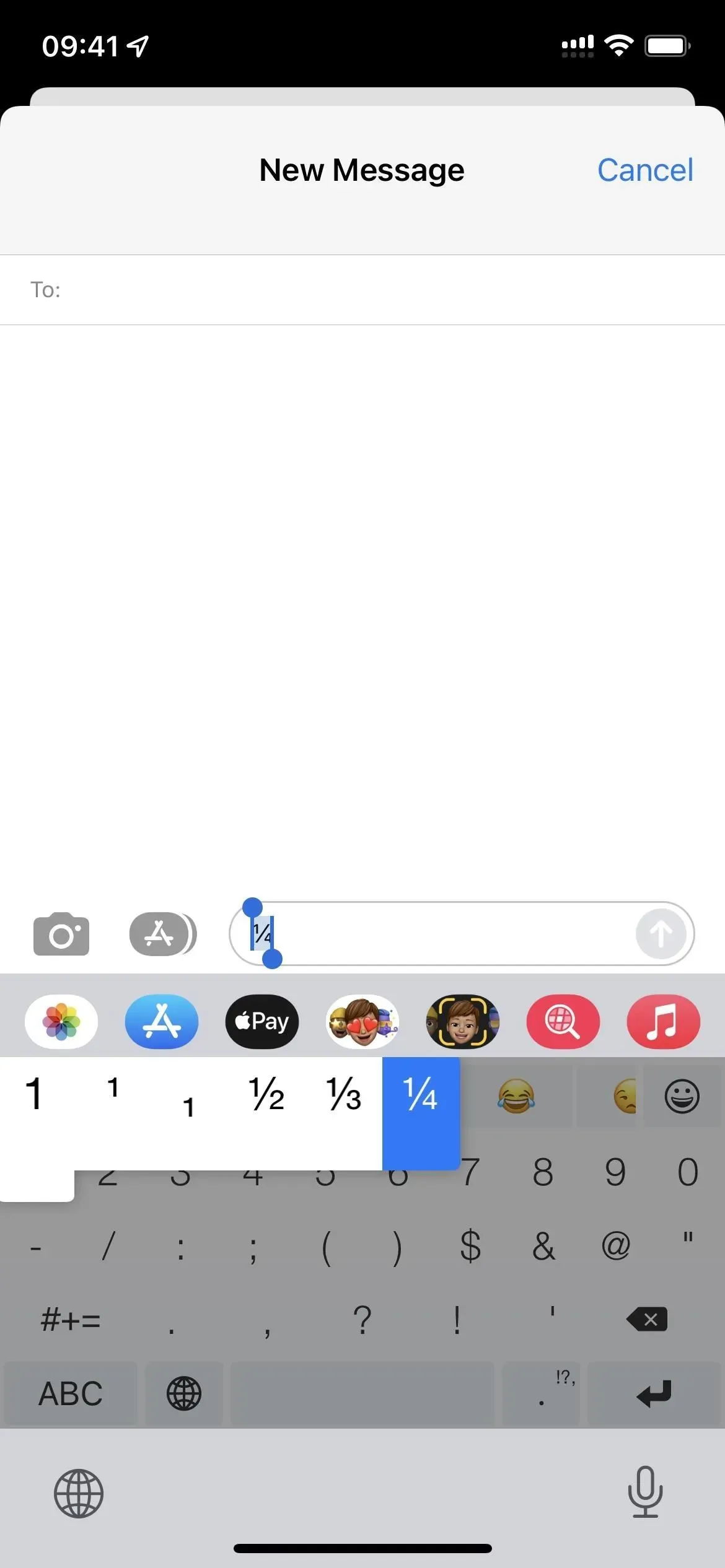
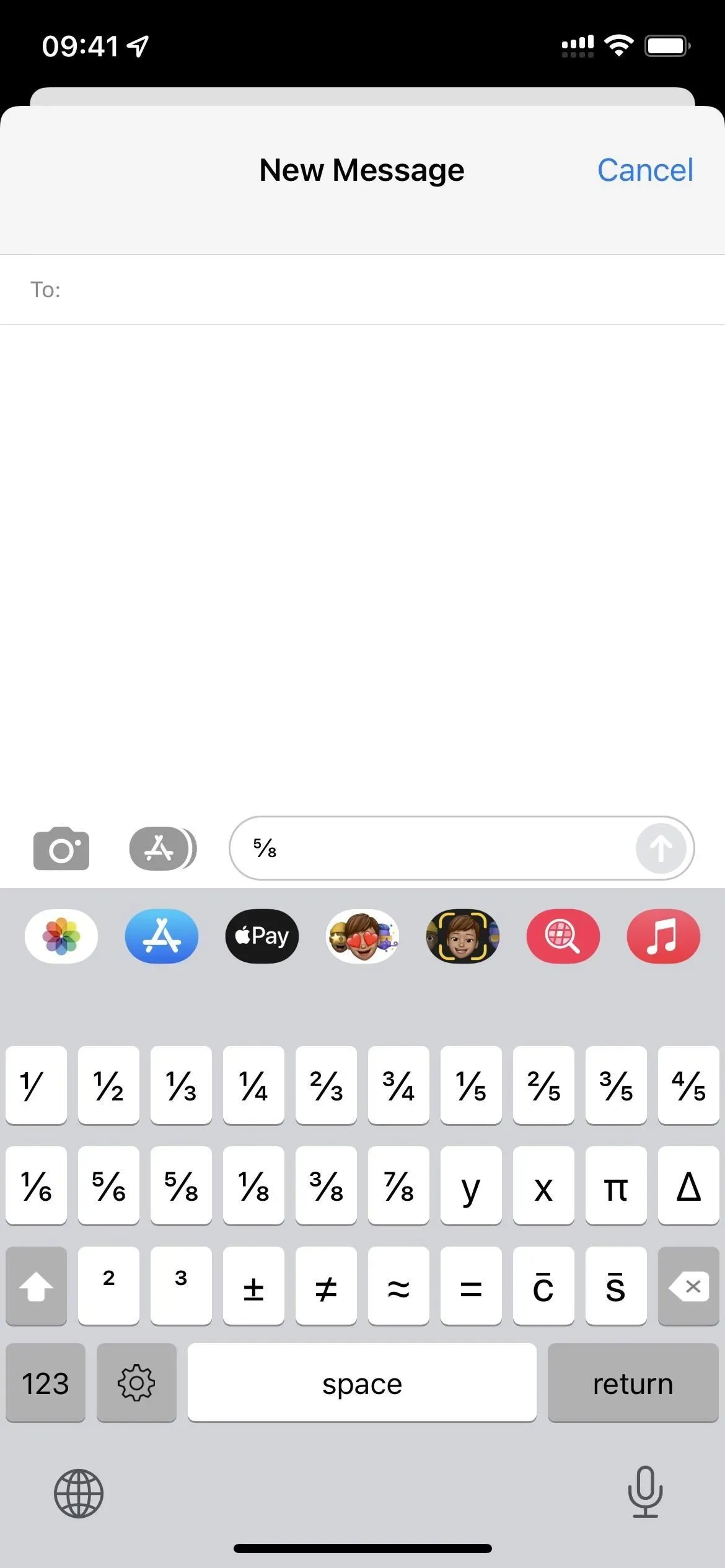
左から右へ: Numboard、Minuum、分数キーボード。
Apple Pages ドキュメントに関するボーナス ヒント
iPhone で Apple Pages を使用していて、Word 文書内の分数を正しく書式設定することだけを気にしている場合は、Pages が自動的に分数を書式設定できます。
文書が開いているときに省略記号 (•••) をタップし、[設定]、[自動修正] の順にタップし、[分数の自動フォーマット] がオンになっていることを確認します。Pages は今後のドキュメントのためにここでの選択を記憶する必要があるため、これを設定する必要があるのは 1 回だけです。
その後、通常の数字とスラッシュを使用して分数を入力すると、スペースを押すか句読点を追加すると、分数が自動的に置き換えられます。上の図に示すように、これはより一般的な分数に対してのみ機能します。
コメントを残す